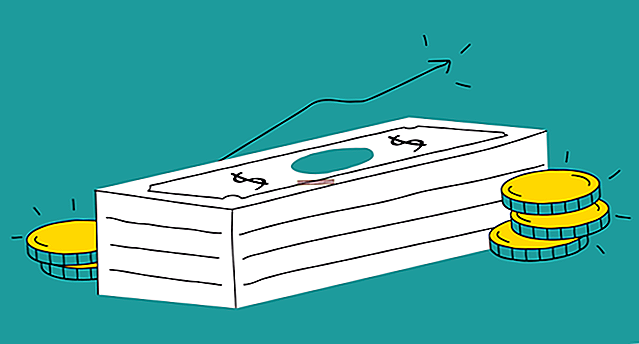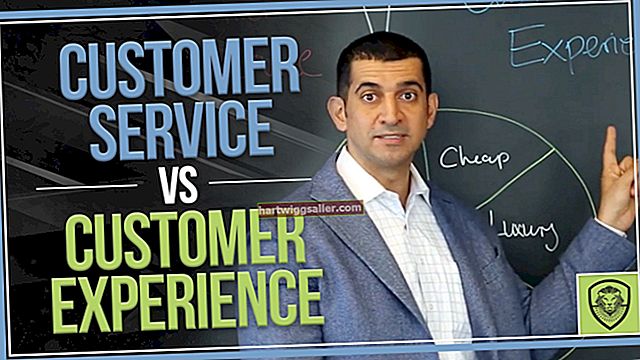మీ వ్యాపారం యొక్క వర్డ్ డాక్యుమెంట్లలో పారదర్శక చిత్రాలను ఉంచడానికి మీరు రెండు పద్ధతులు ఉపయోగించవచ్చు. మీరు ఎంచుకున్న పద్ధతి మీరు చేర్చాలనుకుంటున్న పారదర్శకతపై ఆధారపడి ఉంటుంది. సింగిల్-కలర్ పారదర్శకత మీ చిత్రంపై ఒక రంగు యొక్క అస్పష్టతను సర్దుబాటు చేయడానికి మిమ్మల్ని అనుమతిస్తుంది. మీరు చిత్రం నుండి నేపథ్యాన్ని తొలగించాల్సిన అవసరం ఉంటే ఈ పద్ధతి ఉపయోగపడుతుంది. మొత్తం-చిత్రం పారదర్శకత మొత్తం చిత్రం యొక్క అస్పష్టతను సర్దుబాటు చేయడానికి మిమ్మల్ని అనుమతిస్తుంది.
ఒకే రంగు పారదర్శకత
1
మీరు మీ చిత్రాన్ని ఉంచాలనుకునే మీ వర్డ్ డాక్యుమెంట్లోని స్థానాన్ని క్లిక్ చేయండి.
2
చొప్పించు టాబ్లోని ఇలస్ట్రేషన్స్ సమూహంలోని "చిత్రం" క్లిక్ చేయండి.
3
మీ చిత్రం సేవ్ చేయబడిన మీ కంప్యూటర్లోని స్థానానికి బ్రౌజ్ చేయండి, ఆపై మీ వర్డ్ డాక్యుమెంట్లోకి చొప్పించడానికి చిత్రాన్ని డబుల్ క్లిక్ చేయండి.
4
ఇది చురుకుగా ఉందని నిర్ధారించుకోవడానికి మీ చిత్రంపై క్లిక్ చేసి, ఆపై పిక్చర్ టూల్స్ కింద ఫార్మాట్ టాబ్లోని సర్దుబాటు సమూహంలోని “రంగు” క్లిక్ చేయండి.
5
“పారదర్శక రంగును సెట్ చేయండి” క్లిక్ చేయండి.
6
మీ చిత్రంలో మీరు పారదర్శకంగా చేయాలనుకుంటున్న రంగును క్లిక్ చేయండి. పదం చిత్రం నుండి ఈ రంగును తొలగిస్తుంది.
పూర్తి-చిత్ర పారదర్శకత
1
చొప్పించు టాబ్లోని ఇలస్ట్రేషన్స్ సమూహంలోని "ఆకారాలు" క్లిక్ చేయండి.
2
మీరు మీ చిత్రాన్ని చొప్పించదలిచిన ఆకారాన్ని క్లిక్ చేయండి. మీ చిత్రం దీర్ఘచతురస్రాకారంగా ఉంటే మరియు అది అలాగే ఉండాలని మీరు కోరుకుంటే, దీర్ఘచతురస్ర ఆకారాన్ని క్లిక్ చేయండి.
3
మీరు మీ చిత్రాన్ని ఉంచాలనుకునే ఆకారాన్ని మీ పత్రంలోని స్థానానికి లాగండి. పదం మీ పత్రంలో ఆకారాన్ని చొప్పిస్తుంది.
4
ఇది చురుకుగా ఉందని నిర్ధారించుకోవడానికి ఆకారం క్లిక్ చేసి, ఆపై ఫార్మాట్ టాబ్లోని “డ్రాయింగ్ టూల్స్” క్లిక్ చేయండి.
5
ఫార్మాట్ టాబ్లోని షేప్ స్టైల్స్ సమూహంలో షేప్ ఫిల్ పక్కన ఉన్న బాణాన్ని క్లిక్ చేయండి. కనిపించే మెనులో “పిక్చర్” క్లిక్ చేయండి.
6
మీ చిత్రం సేవ్ చేయబడిన మీ కంప్యూటర్లోని స్థానానికి బ్రౌజ్ చేయండి. చిత్రాన్ని ఎంచుకోవడానికి ఒకసారి క్లిక్ చేసి, ఆపై “చొప్పించు” బటన్ను క్లిక్ చేయండి. దశ 3 లో మీరు పత్రంలోకి లాగిన ఆకారంలోకి పదం మీ చిత్రాన్ని చొప్పిస్తుంది.
7
డ్రాయింగ్ సాధనాల క్రింద ఫార్మాట్ టాబ్లోని “మరిన్ని రంగులను పూరించండి” క్లిక్ చేయండి.
8
మీ చిత్రం యొక్క పారదర్శకతను సర్దుబాటు చేయడానికి రంగులు డైలాగ్ బాక్స్ దిగువన ఉన్న పారదర్శకత స్లయిడర్ను లాగండి.